Aug 13, 2025 • Categoría: Soluciones para Windows • Soluciones probadas
Una imagen del sistema es básicamente un archivo que contiene todo el contenido de la unidad que contiene Windows. Puedes considerar que es una réplica exacta de tu disco duro existente de Windows 7. Esta imagen del sistema puede ayudarte a recuperar tus archivos, carpeta, programas y ajustes de programas que tenías en esa unidad particular. Dado que contiene todo lo que se encuentra en la unidad de Windows, es capaz de proporcionar un respaldo infalible y se suele utilizar en los casos en que tu disco duro ya no es utilizable y necesita ser reemplazado. Ten en cuenta que la imagen del sistema es una archivo grande que necesita ser almacenado en un disco duro separado o preferiblemente un disco duro externo.
- Parte 1: Imagen del Sistema y Respaldo Regular
- Parte 2: ¿Por Qué Necesitas Crear una Imagen del Sistema?
- Parte 3: ¿Cómo Crear un Respaldo de la Imagen del Sistema?
Parte 1: Imagen del Sistema y Respaldo Regular
Una imagen del sistema y un respaldo regular son dos cosas diferentes. Si bien ambas opciones se utilizan con el propósito de restaurar archivos y programas perdidos, la cantidad de datos que puede restaurar es diferente en ambos casos. Un respaldo regular solo crea copias de un número limitado de archivos que se almacenan en la diferentes bibliotecas de tu sistema. Por lo tanto, solo te proporciona la oportunidad de recuperar esos archivos y nada más. Por otra parte, un respaldo regular solo se puede utilizar cuando un archivo se ha perdido debido a la corrupción o eliminación accidental, mientras que el resto del disco duro está funcionando correctamente. Sin embargo, tales respaldos te dan la opción de recuperar solo el archivo que necesitas del mismo, en lugar de tener que restaurarlo todo.
El respaldo de la imagen del sistema, por otro lado, te permite crear una copia exacta de todo lo que está presente en la unidad Windows al momento de la creación del respaldo. Por lo tanto, es capaz de realizar respaldos de todos los archivos y programas que habías instalado en tu disco duro local y restaurarlos cuando lo necesites. La imagen del sistema demuestra ser de gran utilidad en situaciones en las que el disco duro deja de funcionar por completo y necesitas obtener un nuevo disco duro para reemplazarlo. Una desventaja de este tipo de respaldo es que no se puede utilizar para la restauración selectiva de archivos. Solo se puede utilizar cuando se necesita una restauración completa de toda la unidad de Windows.
Parte 2: ¿Por Qué Necesitas Crear una Imagen del Sistema?
Como se explicó anteriormente, un respaldo de la imagen del sistema puede ayudarte a restaurar todo en tu unidad Windows. Esto significa que no tendrás que reinstalar Windows en tu sistema y puedes reanudar tu trabajo después de un fallo en el disco duro, como si nada hubiera ocurrido. Por lo tanto, es fácil ver por qué la creación de una imagen del sistema puede resultar de gran valor para ti. Por ejemplo, si tienes una versión preinstalada de Windows 7 y tu disco duro muere repentinamente por cualquier razón, ya no tendrías que buscar el DVD de instalación Windows. Con la imagen del sistema que has almacenado en algún lugar seguro, puedes recuperar tu Windows 7 y todos los programas que instalaste en él en un solo movimiento.
Por lo tanto, es importante que sea un hábito el crear un respaldo de la imagen del sistema sobre una base semanal. La razón de esto es que incluso el más fiable de los discos duros puede dejar de funcionar en algún momento. Con la imagen del sistema, siempre tendrás una opción para recurrir donde te asegurarás de que los preciosos datos que tenías en él no se van a perder.
Parte 3: ¿Cómo Crear un Respaldo de la Imagen del Sistema?
Debido a que la creación del respaldo de la imagen del sistema es tan necesario, es esencial que sepas cómo hacerlo. Windows proporciona una herramienta de software de respaldo de imagen del sistema que puede ayudarte a crear la imagen del sistema. La siguiente es una guía que proporciona instrucciones paso a paso sobre cómo crear una imagen del sistema en Windows 7.
Paso 1: Haz clic en el botón de Windows y luego elige la opción ‘Respaldar tus archivos’ de la lista que aparece después de hacer clic en el botón ‘Iniciando’ en el menú de Windows.
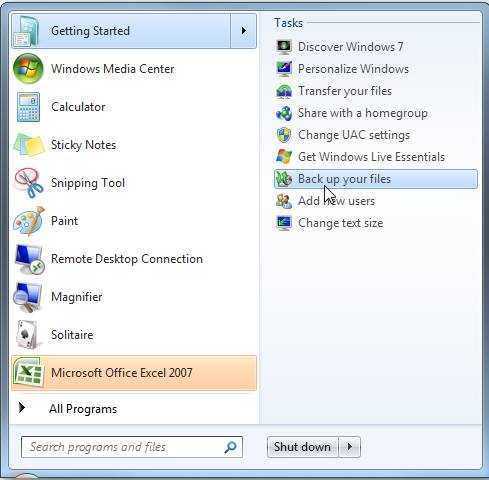
Paso 2: Luego, haz clic en en enlace denominado ‘Crear una imagen del sistema’ en el centro de respaldo y restauración.
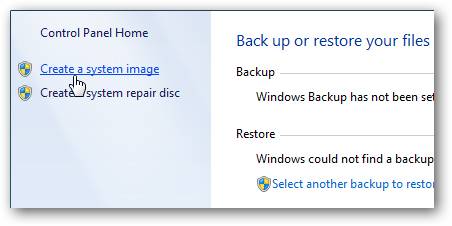
Paso 3: El software de respaldo de imagen del sistema de Windows comprobará si hay alguna unidad externa al iniciarla. Decidir dónde se guardará la imagen es el siguiente paso. Las opciones disponibles incluyen una ubicación de red, varios DVD o una unidad externa.
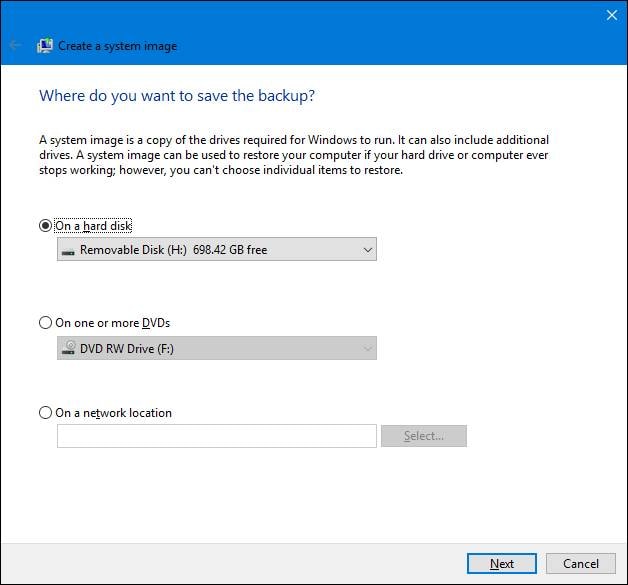
Paso 4: El software de respaldo de imagen del sistema crea una imagen de la unidad del sistema, pero también se pueden incluir otras unidades. El tamaño de la imagen, en este caso, sería considerablemente grande. Idealmente, cada unidad debe tener un respaldo de imagen por separado.
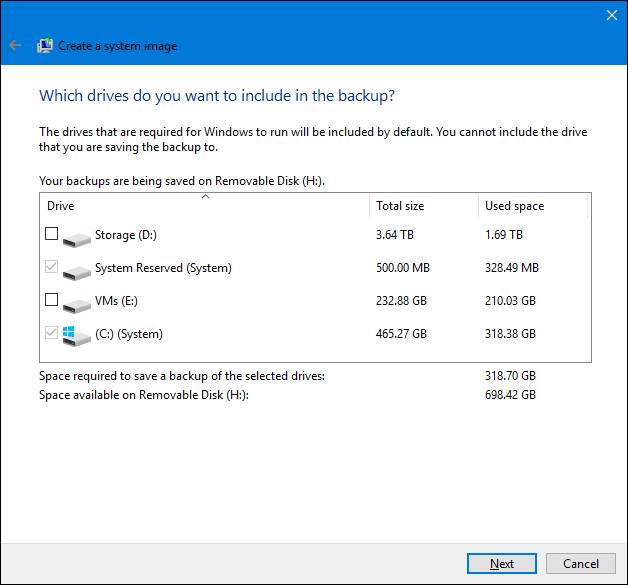
Paso 5: Haz los cambios necesarios después de echar un vistazo al tamaño de la imagen y luego pulsa el botón denominado ‘Iniciar Respaldo’.
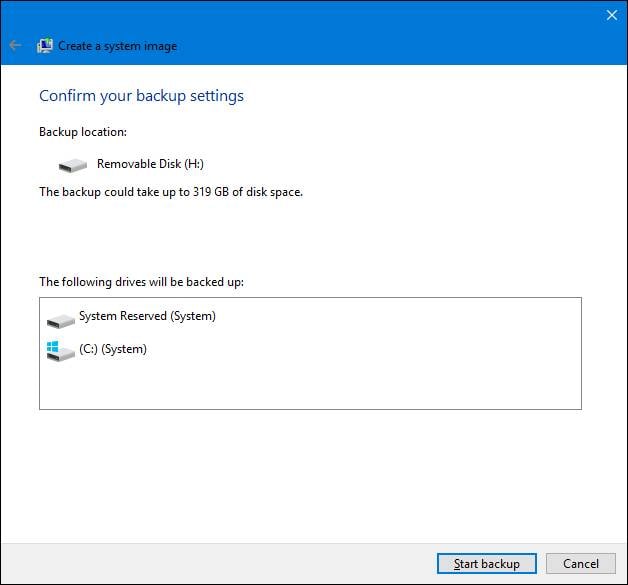
Paso 6: Mientras Windows está creando la imagen para la unidad o unidades seleccionadas, un medidor de progreso mostrará cuánto del proceso se ha completado.
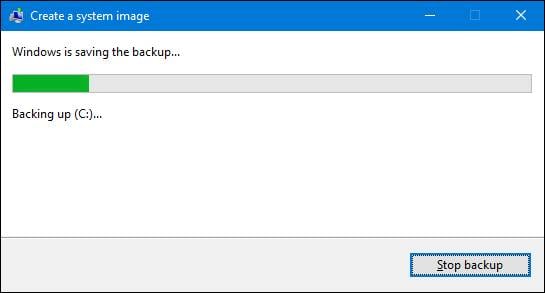
Paso 7: Crear una imagen del sistema toma una cantidad de tiempo considerable. Sin embargo, el tiempo puede cambiar dependiendo de la cantidad de datos que se van a respaldar, mientras que también varían en función del almacenamiento utilizado para el mismo, así como la PC que estás utilizando.
Para resumir, la creación de un respaldo de la imagen del sistema es fundamental para garantizar que no se pierda un solo archivo si tu disco duro caduca sin previo aviso. Crear respaldos de los datos vale la pena el esfuerzo, ya que puede ayudar a restaurar archivos perdidos, pero la creación de una imagen del sistema es mucho más importante, debido a que puede restaurar toda la unidad de Windows. Si no tienes una opción para volver a caer, terminarás perdiendo todos tus preciosos datos. Tendrías que reinstalar Windows, así como todos tus programas en tu disco duro nuevo desde cero.
Si no creas una imagen del sistema y pierdes tus datos como resultado de ello, entonces Wondershare Data Recovery, una reconocida herramienta de recuperación de datos, puede ser tu salvador. Es una herramienta de software que es capaz de recuperar archivos perdidos y datos con una facilidad consumada y puede resultar tan eficaz como cualquier software de respaldo de imagen del sistema.
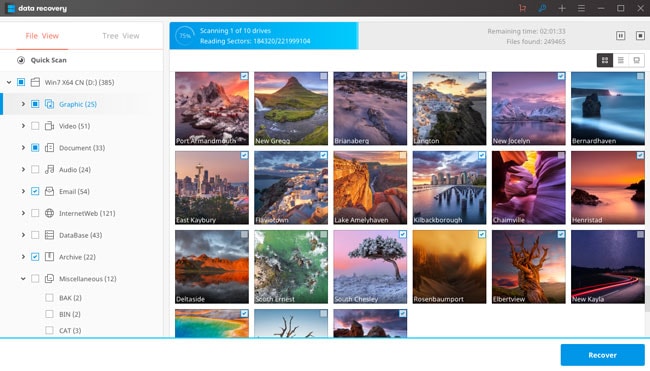
Tu Software de Recuperación de Datos Seguro & Confiable
- Recupera los archivos, fotos, audio, música, correos electrónicos perdidos o eliminados de cualquier dispositivo de almacenaje con eficacia, seguridad y completamente.
- Soporta la recuperación de datos de la papelera de reciclaje, disco duro, tarjeta de memoria, unidad flash, cámara digital y videocámaras.
- Soporta recuperar datos perdidos debido supresión repentina, formateo, corrupción del disco duro, ataque de virus, bloqueo del sistema en diferentes situaciones.
Soluciones para Windows
- Recuperación de datos
- 1.Recuperar unidad cifrada BitLocker
- 2.Recuperar Gratis Archivos para Windows
- 3.Recuperar Carpetas Eliminadas en Windows
- 4.Recuperar unidad cifrada BitLocker
- Problemas del sistema
- 1.Tecla de mayúsculas no funciona
- 2.CD-ROM o disco no funciona
- 3.Archivos DLL faltantes en Windows
- 4.Pantalla negra después de iniciar sesión
- Consejos para Windows
- 1.Cómo ejecutar Comando Scandisk
- 2.¿Qué es Windows PE?
- 3.¿Cómo montar Ext4 en Windows?
- 4.¿Cómo Formatear la Unidad C?
- Error del equipo de PC




Alfonso Cervera
staff Editor